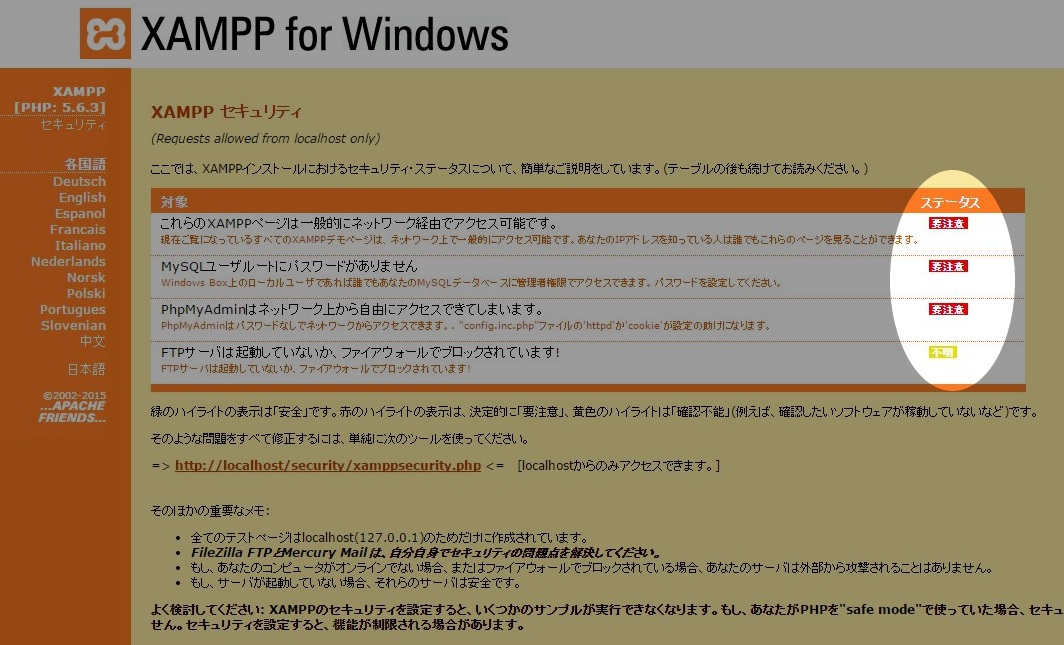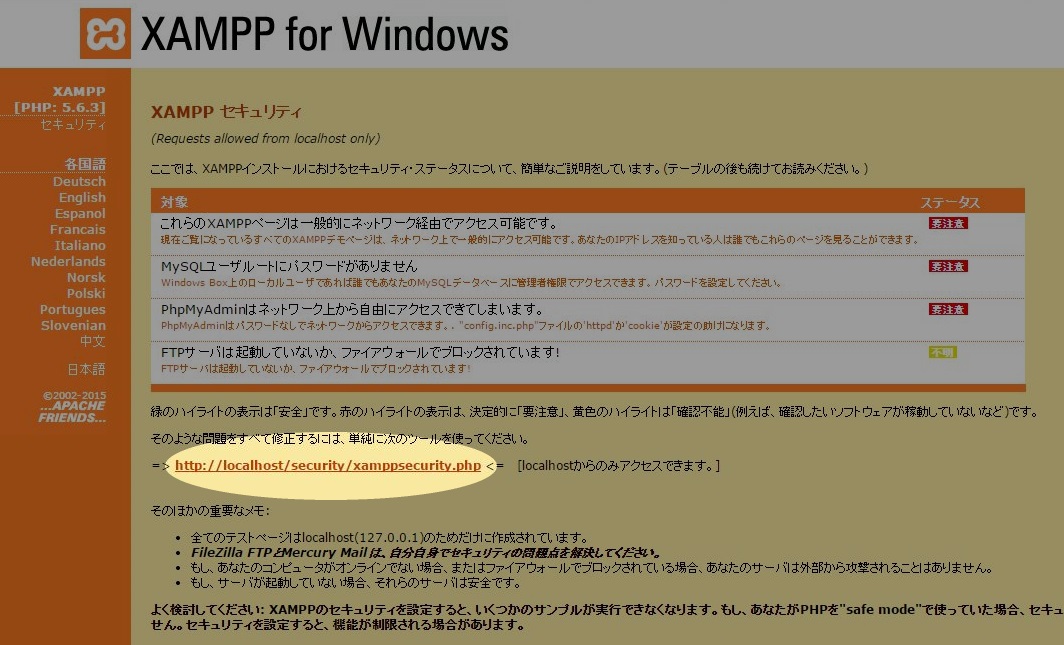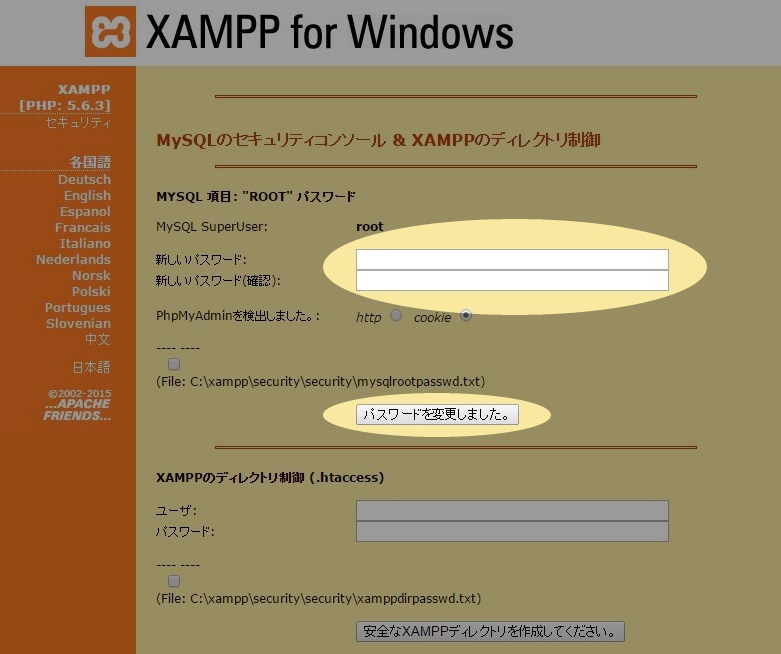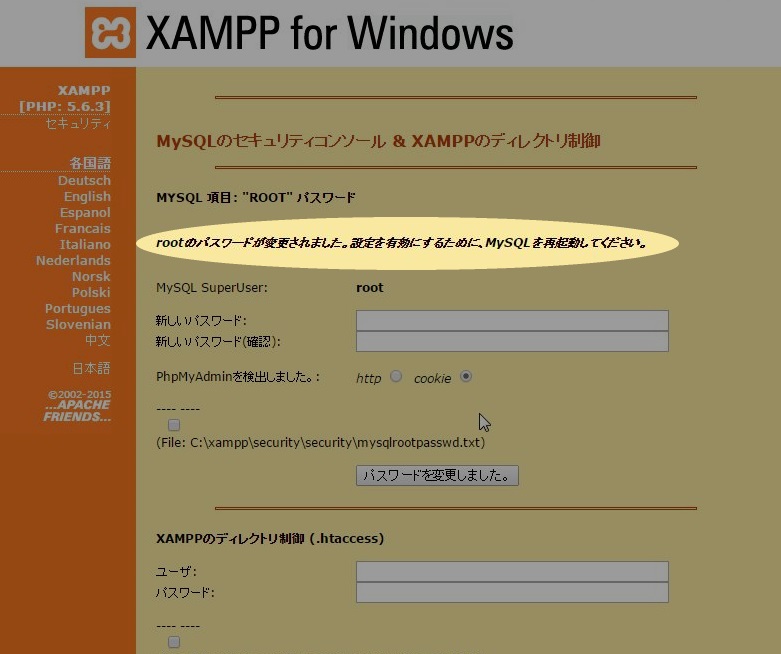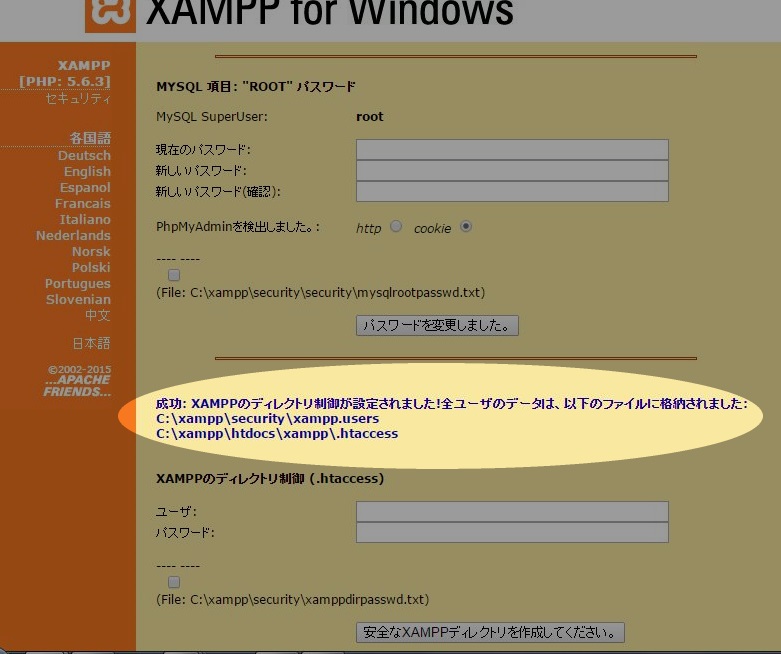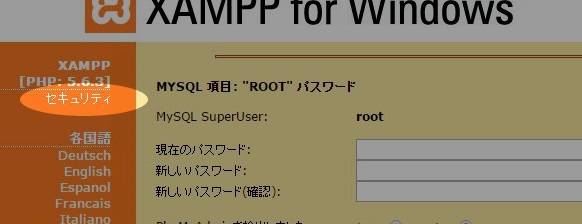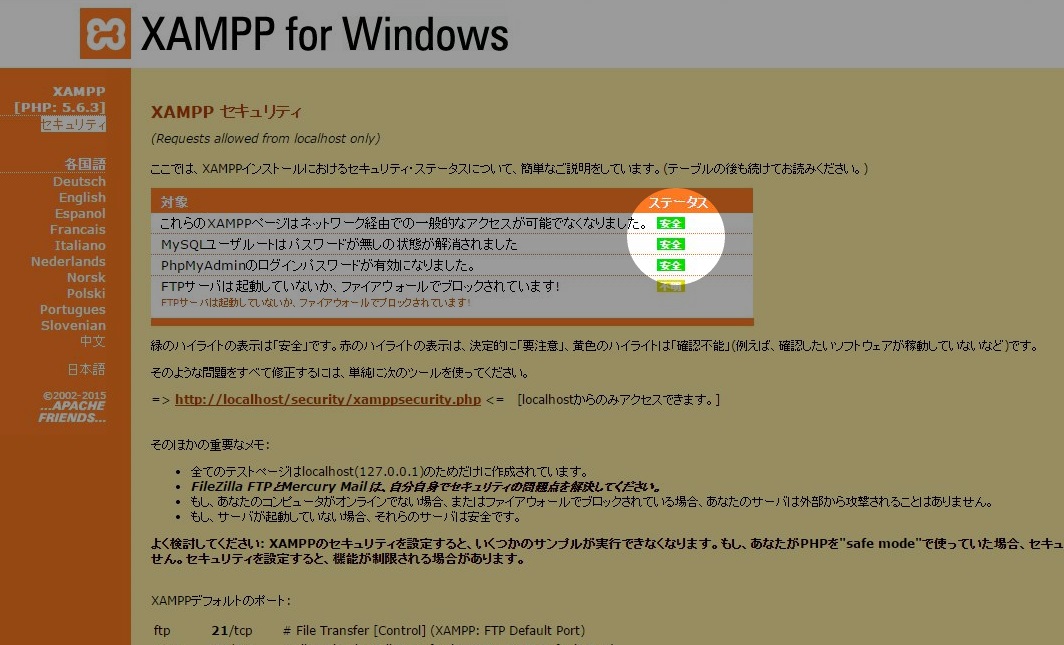「XAMPP(ザンプ)」のセキュリティ対策手順をメモ。
XAMPPのセキュリティ設定
XAMPPをインストールしたばかりの状態では、セキュリティに問題があります。
イントラネットなどで運用する際にはもちろん、個人端末で開発環境として使うにも、ネットワーク越しにアクセスできてしまう恐れがあります。
用心するに越したことはないので、不正なアクセスを防ぐためにセキュリティ設定を行います。
すでに設定済みのパスワード等を変更する場合も、同じ画面で設定変更できます。
事前に「XAMPP Control Panel」から、「Apache」と「MySql」を起動しておきます。
ブラウザから「http://localhost/xampp/」にアクセスして、XAMPPの管理画面を開きます。
左側のメニューから「セキュリティ」をクリックします。
※ カスタマイズ等でhtdocsを移動している場合等、ページが見つからない場合は「http://localhost/security/」にアクセスします。
要注意ステータスが3つ表示されます。
MySQLの管理者パスワードの設定と、XAMPPのディレクトリ制御(.htaccess)としてXAMPP管理画面にパスワードを設定します。
ツールが用意されているので、それを使います。
画面上にツールへのリンクが表示されているので、クリック。
http://localhost/security/xamppsecurity.php
「MySQLのセキュリティコンソール & XAMPPのディレクトリ制御」画面が開きます。
MySQL|管理者パスワード設定
まず、MySQLのパスワード設定を行います。
「MySQL 項目:”ROOT” パスワード」の欄に、任意のパスワードを設定し、をクリック。
ちょっと分かりづらいですが、「rootのパスワードが変更されました。設定を有効にするために、MySQLを再起動してください。」というメッセージが出れば成功です。
MySQLに管理者(root)としてアクセスする際に、今回設定したパスワードが必要です。
XAMPP|ディレクトリ制御(.htaccess)
続けて、下方にある「XAMPPのディレクトリ制御(.htaccess)」の設定です。
「XAMPPのディレクトリ制御」の欄に、ユーザと、そのパスワードを設定し、をクリック。
「成功」というメッセージが出て完了です。